excel条件格式怎么用 excel条件格式怎么用
自Excel97之后,Excel具备了条件格式功能。所谓条件格式是指当指定条件为真时,Excel自动应用于单元格的格式,例如,单元格底纹或字体颜色。如果想为某些符合条件的单元格应用某种特殊格式,使用条件格式功能可以比较容易实现。如果再结合使用公式,条件格式就会变得更加有用。
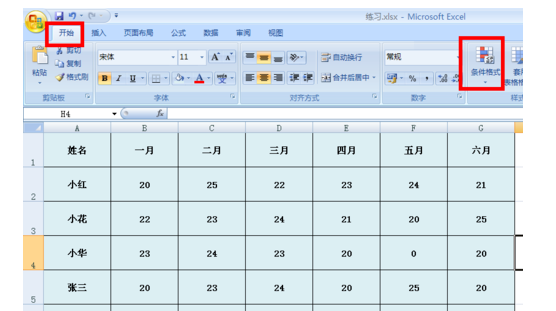
excel条件格式怎么用——excel条件格式怎么用
首先我们先打开excel表格,假如我们是想将大于0的单元格显示红色,那么先将需要设置大于0就显示红色的区域选上,选上之后我们单击“开始”菜单栏里的“条件格式”按钮。单击之后会下拉选项,在下拉的选项里我们将鼠标移到“突出显示单元格规则”处又会下拉选项,这时候我们在下拉的选项里单击“大于”按钮。单击之后会弹出对话框,这时候我们在输入框里面输入“0”,为什么要输入0呢,因为我们是要将大于0的单元格显示红色,所以输入0。输入完成之后单击下方的“确定”按钮。单击确定按钮之后就会出现如图所示,这时候我们可以看到大于0的单元格都显示红色了,就只有2个单元格是等于0的没有显示红色。假如我们不想要使用条件格式了,想要取消条件格式该怎么操作呢?首先我们先单击“条件格式”,在下拉的选项里我们选择“清除规则”,清除规则又会下拉选项,假如我们是要清除这个表的条件格式,那么我们单击“清除整个工作表的规则”按钮。单击之后我们可以看到刚刚显示红色区域的单元格全部都恢复到设置单元格之前了。
让你长久受益的几个Excel技巧
1、快速录入长数值
在关于财务资金方面的表格,我们经常会录入一些数值比如金额之类的,5000、20000或者更多零的时候,我们该如何快速录入呢?其实,我们只需在单元格中输入【=5**3】就是5000;录入【=2**4】就是20000;以此类推,是不是非常方便呢!
2、按月份填充日期
普通向下填充只能够改变日期,而不能改变月份。那我们需要做一个从1月到12月这种排序日期的表格,应该怎么快速填充日期呢?非常简单,下拉后,我们点击旁边的【自动填充选项】加号按钮,选择【以月填充】即可。
拿出你三分钟的时间,来看看今天小编为大家分享的这几个Excel小技巧,绝对让你受益匪浅。现在用三分钟时间学完,今后工作中能为你节约至少三十分钟时间哟!如果大家还想了解更多与之有关的信息,欢迎关注我们优词网的官网。



 400-685-0732
400-685-0732
